Linksys无线路由器设置.docx
《Linksys无线路由器设置.docx》由会员分享,可在线阅读,更多相关《Linksys无线路由器设置.docx(10页珍藏版)》请在冰豆网上搜索。
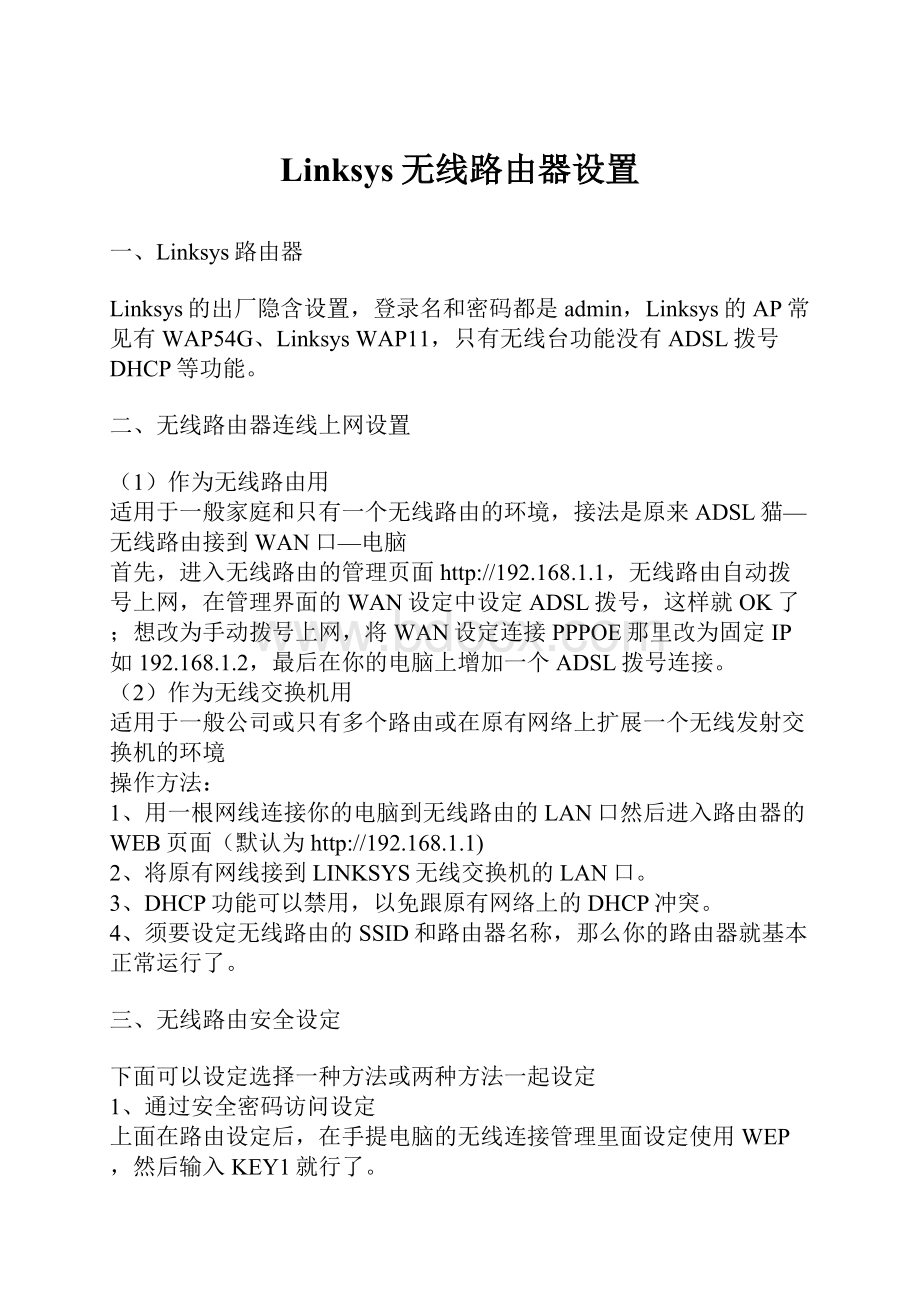
Linksys无线路由器设置
一、Linksys路由器
Linksys的出厂隐含设置,登录名和密码都是admin,Linksys的AP常见有WAP54G、LinksysWAP11,只有无线台功能没有ADSL拨号DHCP等功能。
二、无线路由器连线上网设置
(1)作为无线路由用
适用于一般家庭和只有一个无线路由的环境,接法是原来ADSL猫—无线路由接到WAN口—电脑
首先,进入无线路由的管理页面http:
//192.168.1.1,无线路由自动拨号上网,在管理界面的WAN设定中设定ADSL拨号,这样就OK了;想改为手动拨号上网,将WAN设定连接PPPOE那里改为固定IP如192.168.1.2,最后在你的电脑上增加一个ADSL拨号连接。
(2)作为无线交换机用
适用于一般公司或只有多个路由或在原有网络上扩展一个无线发射交换机的环境
操作方法:
1、用一根网线连接你的电脑到无线路由的LAN口然后进入路由器的WEB页面(默认为http:
//192.168.1.1)
2、将原有网线接到LINKSYS无线交换机的LAN口。
3、DHCP功能可以禁用,以免跟原有网络上的DHCP冲突。
4、须要设定无线路由的SSID和路由器名称,那么你的路由器就基本正常运行了。
三、无线路由安全设定
下面可以设定选择一种方法或两种方法一起设定
1、通过安全密码访问设定
上面在路由设定后,在手提电脑的无线连接管理里面设定使用WEP,然后输入KEY1就行了。
2、通过MAC地址过滤
Linksys无线路由器跟一般路由器设置方法基本相同,大家可根据本文介绍具体操作即可。
下面是图文版:
1、登录路由器。
地址:
在IE地址栏内输入192.168.1.1用户名/密码:
admin
2、设置PPPOE拨号模式。
红框处下拉,选择PPPOE模式
USERNAME:
宽带用户名。
PASSWORD:
宽带密码。
3、设置完后,点击保存设置
4、无线的基本设置页面
SSID处可以更改为你想要的名称。
其他地方可以不改。
5、无线的安全设置
大家可以根据自己的需要选择加密的方式,上图选的是WPA模式。
(选的时候注意了,有些加密模式网卡并不支持)
6、端口映射
start-endport:
起始端口(填入你需要开启的端口号,可以选择一个范围内的端口)protocol:
协议(你开启端口的协议类型,根据软件选择TCP或UDP)toipaddress:
目标IP地址(需要端口映射的主机的IP)
7、DMZ
实在不会端口映射,就使用DMZ吧。
(虽然不太安全)
8、查看路由的状态
设置好后,在上面红框内能显示出路由器当前状态。
(由于是测试,上图状态是空的,正常连接的情况下,ipaddress、subnetmask等栏内都是有数字类的显示的)基本设置就以上方法了